وقتی میخواهید جزئیات خانوادهتان مانند روابط، سن یا اطلاعات پزشکی را به صورت بصری نمایش دهید، میتوانید از ژنوگرام استفاده کنید. متفاوت از یک درخت خانوادگی، یک ژنوگرام از نمادهایی استفاده می کند که ویژگی ها را در یک نگاه نشان می دهد.
دلیل شما برای ساختن ژنوگرام هرچه که باشد، Microsoft Word ابزار خوبی برای استفاده است. ما به شما نشان خواهیم داد که چگونه با استفاده از شکل ها و جعبه های متن، یک ژنوگرام از ابتدا ایجاد کنید و همچنین الگوهای ژنوگرام رایگان را برای شروع سریع پروژه در اختیار شما قرار می دهیم.
چه چیزی آیا ژنوگرام است؟
در حالی که شبیه یک شجره نامه است، ژنوگرام به جزئیات کامل اعضای خانواده شما میپردازد. در نظر گرفته شده است که مواردی مانند جنسیت، سن، روابط، بیماری و سایر عناصری را که معمولاً در یک شجره خانوادگی سنتی نمییابید، نشان دهد.
ممکن است پزشک متخصص از شما خواسته باشد که یک ژنوگرام ایجاد کنید یا تصمیم گرفته باشید خودتان آن را بسازید. این ابزار می تواند به نشان دادن الگوهای ارثی در سابقه خانوادگی شما کمک کند که ممکن است به توضیح موقعیت های زندگی امروز شما کمک کند.
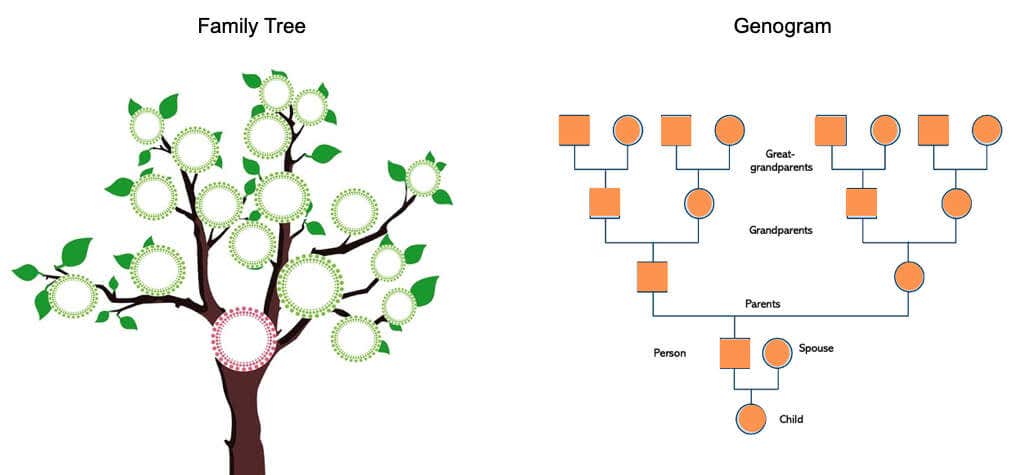
به عنوان مثال، زمانی که اطلاعاتی در مورد نسل های گذشته در خانواده خود جمع آوری می کنید، ممکن است سابقه طلاق را مشاهده کنید. به عنوان مثالی دیگر، ممکن است بخواهید ببینید که یک وضعیت پزشکی تا چه حد در تاریخچه خانوادگی شما قابل ردیابی است و در کدام طرف خانواده.
با به دست آوردن اطلاعاتی از این قبیل برای اعضای خانواده، می توانید ژنوگرام ایجاد کنید که جزئیات را به صورت یک نمودار بصری واضح نشان می دهد.
نشانه های ژنوگرام را درک کنیدh2>
آنچه ژنوگرام را مفید میکند این است که همه نمادها چیزی خاص را نشان میدهند. شما از مربع برای اعضای خانواده مرد، دایره برای زنان و مثلث برای کودکان متولد نشده استفاده خواهید کرد که جنسیت آنها هنوز مشخص نیست.
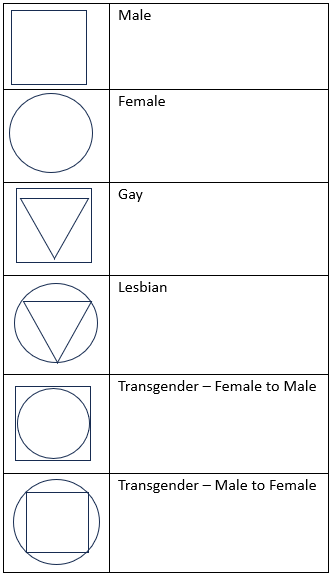
برای یک رابطه خانوادگی، همه فرزندان زیر والدین را اضافه میکنید که از بزرگترین فرزند در سمت چپ شروع میشود. میتوانید کودکانی را که به فرزندخواندگی استفاده میکنند با استفاده از خط نقطه، حیوانات خانگی با نماد الماس، و نشان دادن دوقلوها و دوقلوهای همسان را شامل کنید.
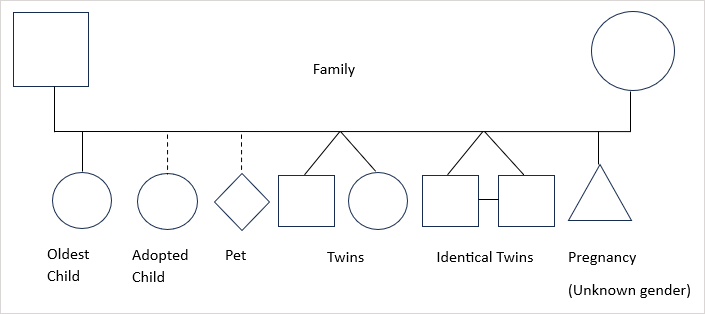
می توانید ازدواج، جدایی و طلاق را با خطوط ساده نشان دهید. برخی از نمادهای ژنوگرام تا آنجا پیش میروند که روابط گاه به گاه، زندگی مشترک و روابط با درگیریهایی مانند خشونت، دستکاری و خصومت را نشان میدهند.
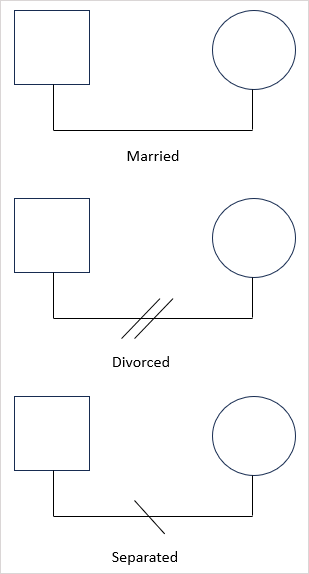
بسته به دلیل ژنوگرام، جزئیات اختیاری نیز وجود دارد که میتوانید درج کنید. به عنوان مثال، می توانید سن را در داخل نمادها برای اعضای خانواده خود اضافه کنید، سال تولد را درج کنید، و مرگ و میر را همراه با سال هایی که رخ داده اند نشان دهید..
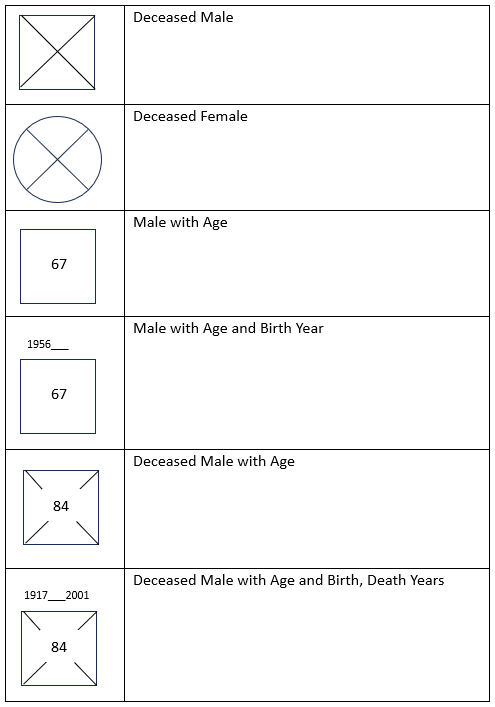
اگر میخواهید همه نمادهای ممکن را مشاهده کنید، لیست نمادهای قابل چاپ GenoPro را بررسی کنید. PDF قابل دانلود شامل نمادهای اساسی، عاطفی، اعتیاد، بیماری روانی و علائم بیماری است.
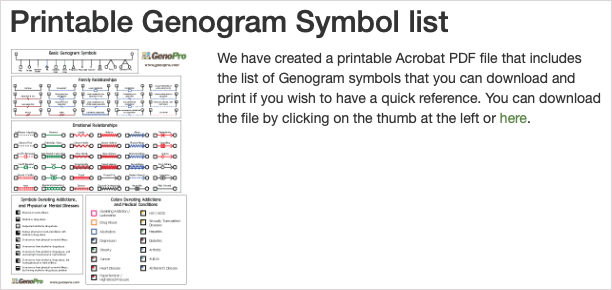
یک ژنوگرام در Word از ابتدا بسازید.
با استفاده از ویژگیهای شکل داخلی و جعبه متن Word، میتوانید یک ژنوگرام از یک صفحه خالی ایجاد کنید. این به شما امکان میدهد شکلها را سفارشی کنید، عناصر را در صورت نیاز مرتب کنید و جزئیات بیشتری را که میخواهید اضافه کنید.
برای یک ژنوگرام خانواده، با جدیدترین نسل در پایین شروع کنید و با هر نسل قبلی به سمت بالا ادامه دهید.
اشکال و خطوط را رسم کنید
برای شروع، به برگه Insertبروید و منوی کشویی Shapesرا باز کنید. شکلی مانند مربع برای مرد یا دایره برای یکی از اعضای خانواده زن انتخاب کنید.
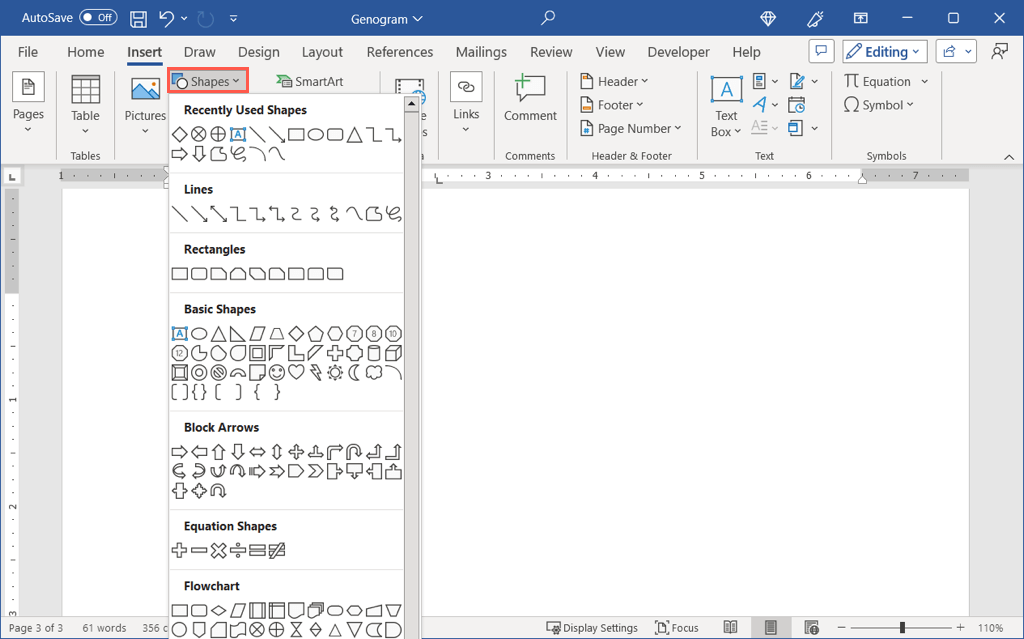
سپس، شکل را بکشید هنگامی که نشانگر شما به یک علامت ضربدری تغییر میکند و شکل را به جایی که میخواهید منتقل کنید.
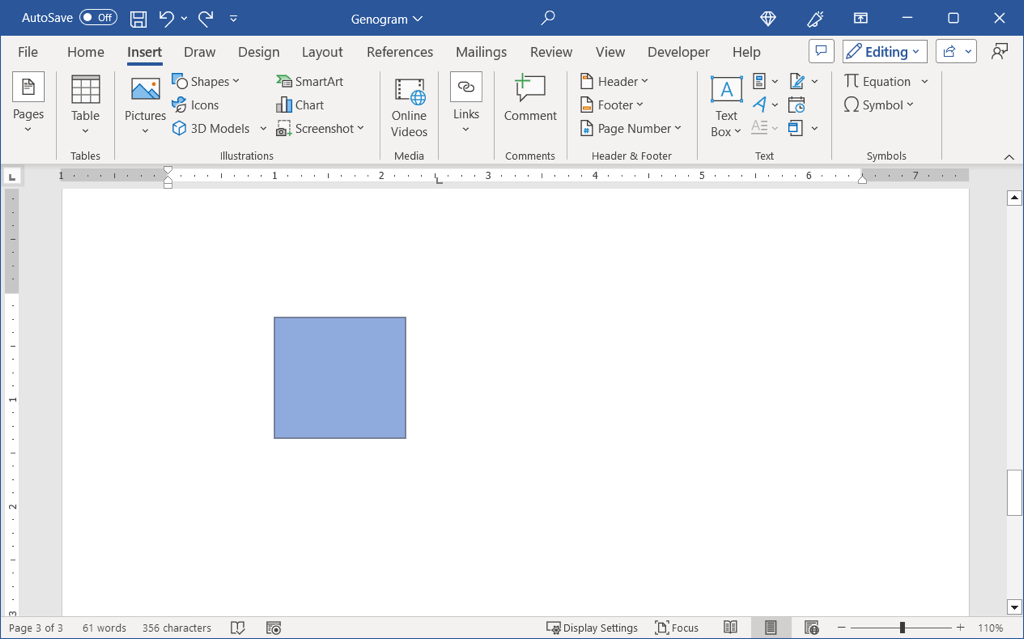
برای افزودن خطوط برای نمایش رابطه، به منوی شکلهابرگردید و رابط Lineرا انتخاب کنید. خط را با کشیدن مکان نما بکشید.
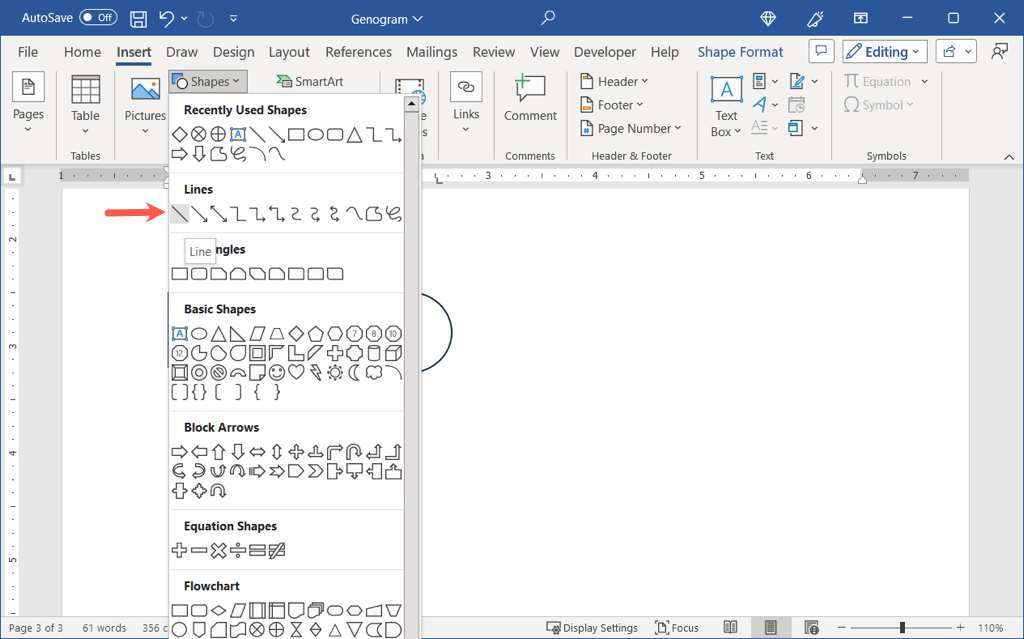
سپس میتوانید خط را با کشیدن آن به شکلهایی که نیاز دارید وصل کنید.
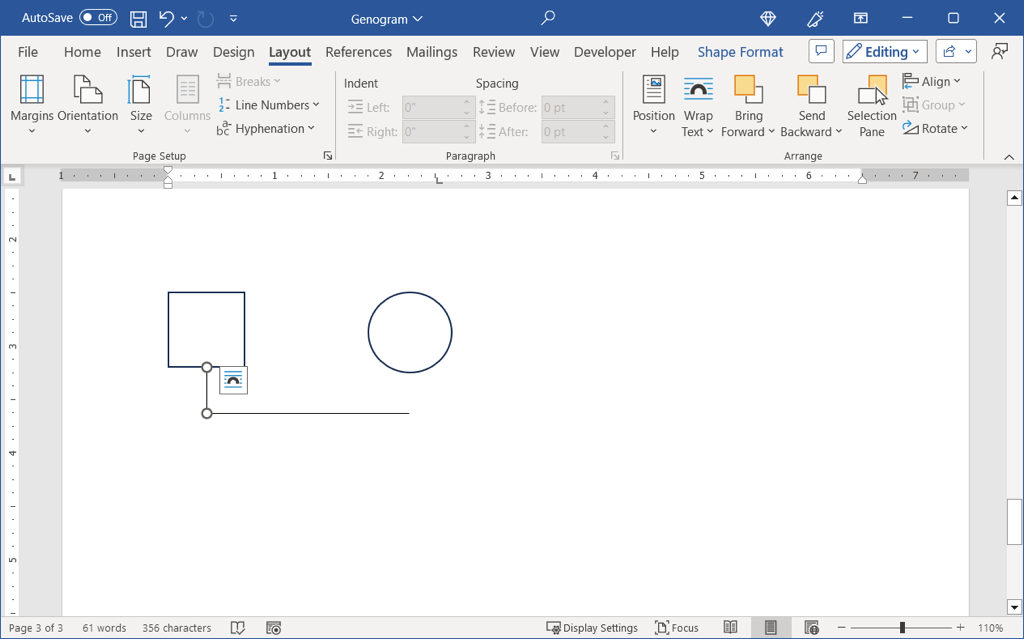
همچنین میتوانید از خطوط رابط در داخل شکلها برای نشان دادن اعضای خانواده فوت شده و در بالای خطوط رابطه برای نشان دادن جدایی یا طلاق استفاده کنید.
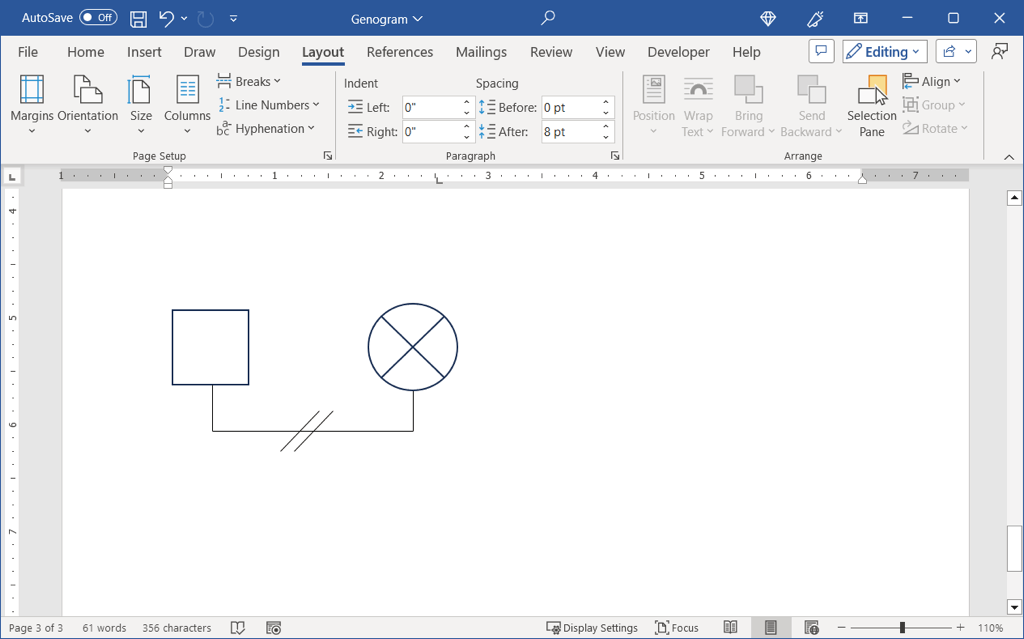
کادرهای متنی را اضافه کنید
برای متن، به برگه Insertبروید، منوی Text Boxرا باز کنید و Draw Text Boxرا انتخاب کنید. سپس، جعبه متن را به اندازه مورد نیاز خود درآورید و متن را داخل آن اضافه کنید. همیشه میتوانید بعداً با کشیدن یک گوشه یا لبه، اندازه کادر متن را تغییر دهید.
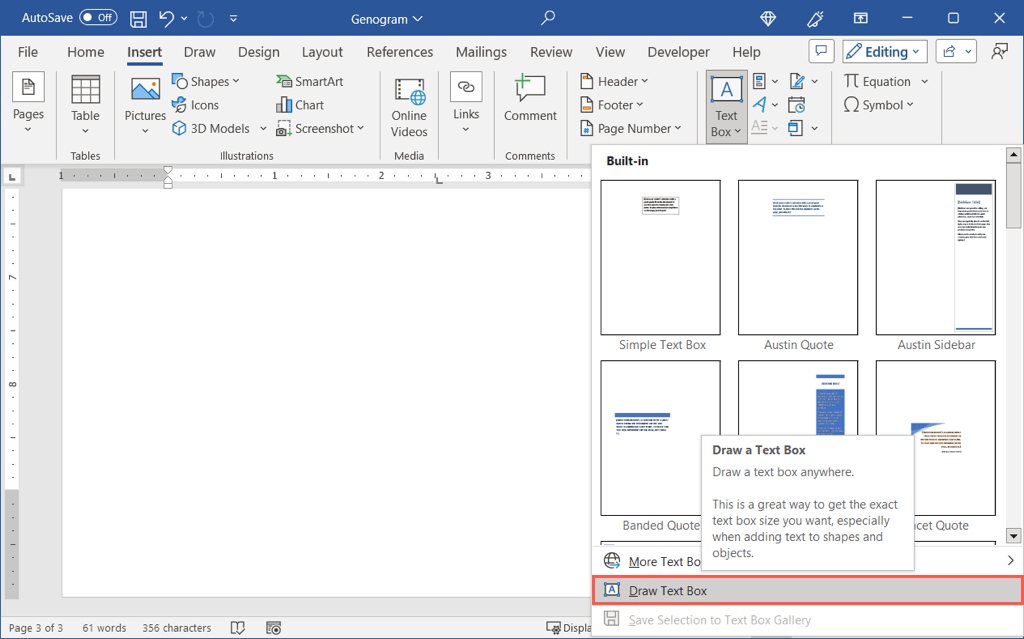
برای جابجایی کادر نوشتاری در کنار یا داخل شکل در صورت لزوم بکشید.
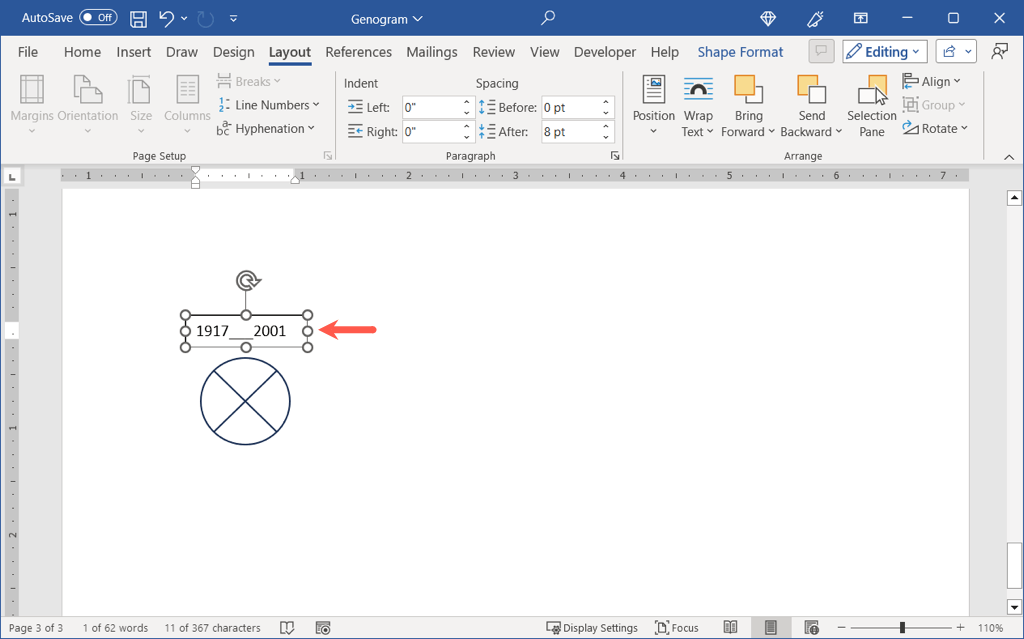
اگر میخواهید حاشیه را از کادر متن حذف کنید، کادر را انتخاب کنید و به برگه Shape Formatبروید. از کادر کشویی Shap Fillبرای انتخاب بدون طرحاستفاده کنید.
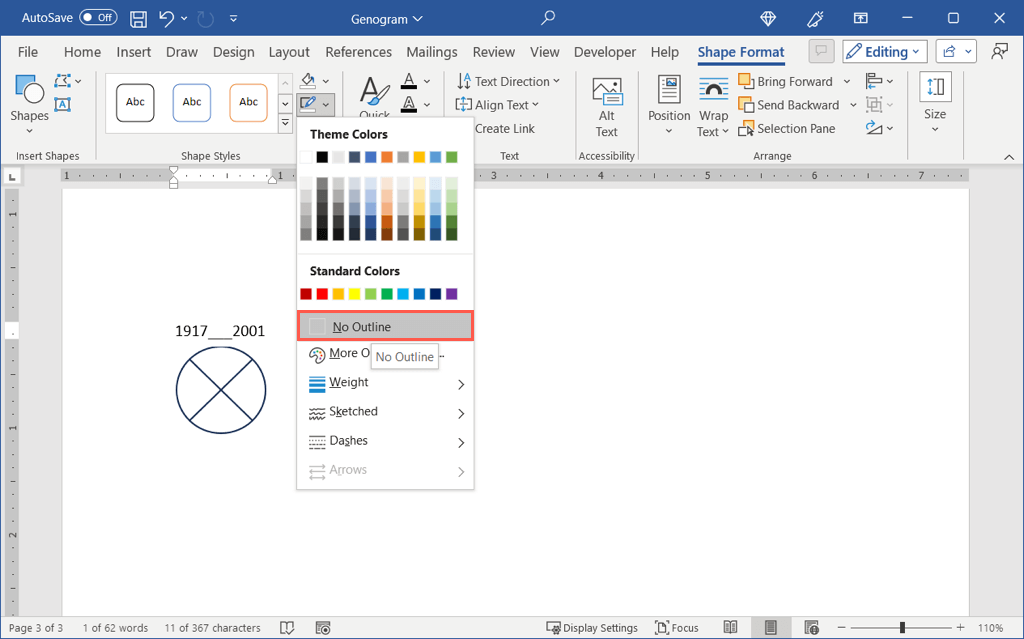
شکل ها را کپی کنید
به جای کشیدن دوباره و دوباره همان شکل ها، می توانید به سادگی یکی را کپی کنید. این به شما امکان می دهد اندازه ژنوگرام را ثابت نگه دارید.
شکل را انتخاب کنید و Ctrlرا در Windows یا Commandرا در Mac فشار دهید. وقتی علامت مثبت کوچک را روی مکان نما می بینید، برای کپی کردن شکل بکشید و آن را در نقطه دیگری قرار دهید..
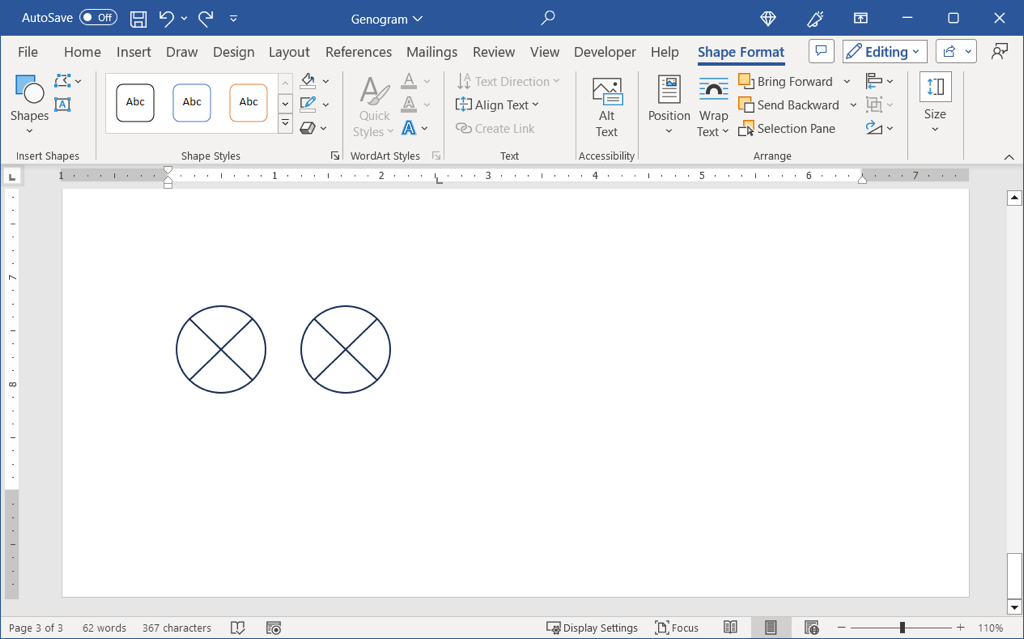
همچنین میتوانید تصویر و از میانبر صفحه کلید استفاده کنید را برای کپی و جایگذاری انتخاب کنید. در ویندوز، از Ctrl+ Cبرای کپی و Ctrl+ Vبرای جایگذاری استفاده کنید. در Mac، از Command+ Cبرای کپی و Command+ Vبرای جایگذاری استفاده کنید.
نکته: اگر در macOS به مشکل برخوردید، این وقتی کپی و جایگذاری در مک کار نمیکند رفع میشود را بررسی کنید.
گروه و گروه بندی شکل ها
پس از ایجاد مجموعه ای از اشکال، ممکن است بخواهید آنها را با هم گروه بندی کنید. سپس به شما این امکان را می دهد که اشکال را به صورت گروهی جابجا کنید و از جابجایی اشتباه فقط یک قسمت جلوگیری کنید.
به عنوان مثال، اگر مطابق شکل زیر یک ازدواج ایجاد کنید، می توانید اشکال و خطوط را برای ایجاد یک تصویر گروه بندی کنید.
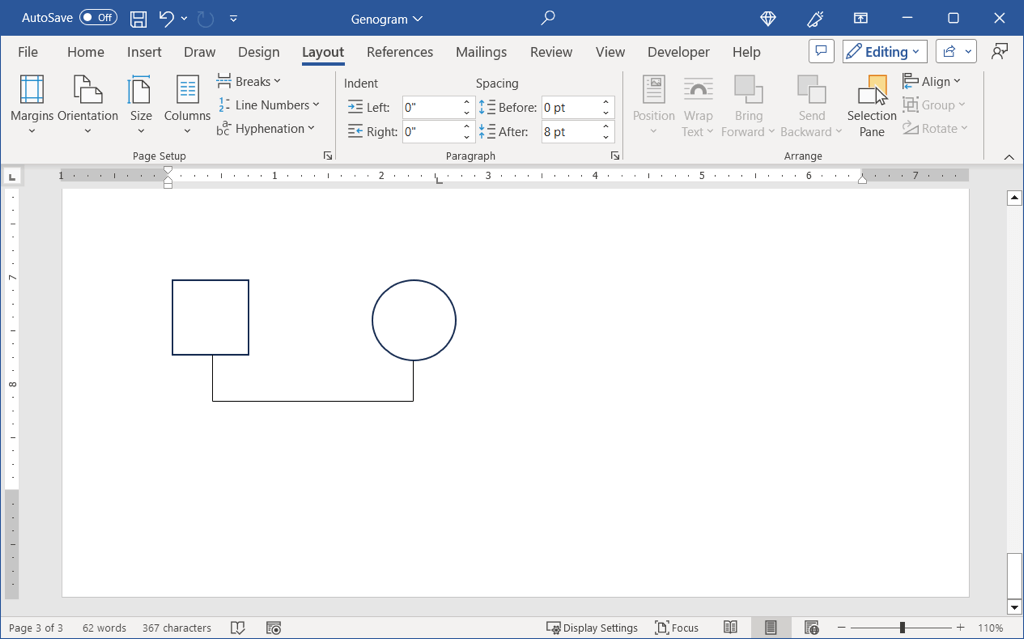
همه اشکال و خطوطی را که می خواهید گروه بندی کنید انتخاب کنید. میتوانید این کار را با نگه داشتن Ctrlدر Windows یا Commandدر Mac هنگام انتخاب هر شکل انجام دهید.
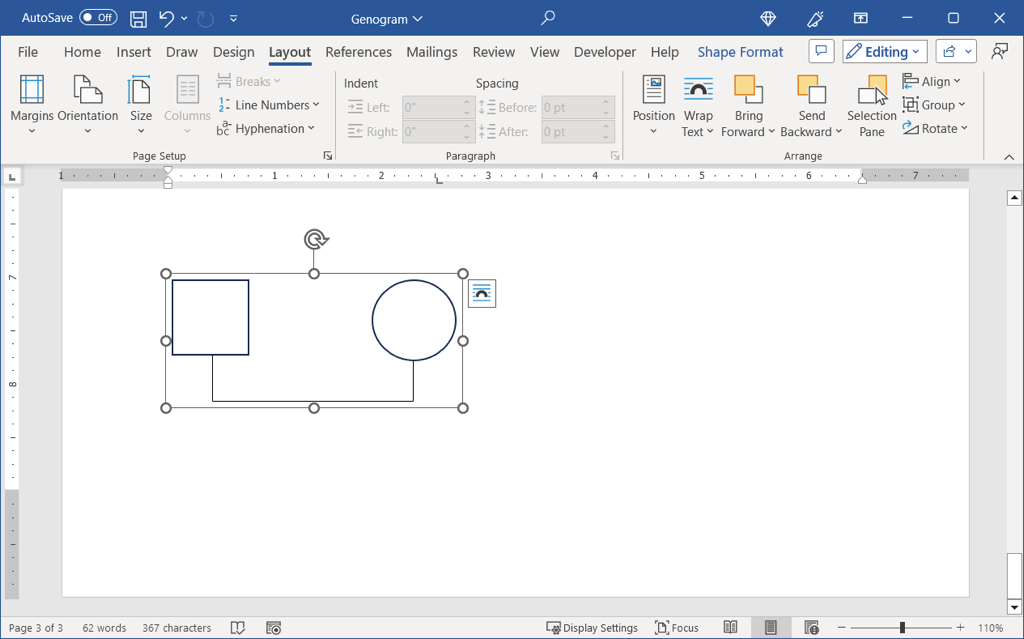
به برگه Layoutبروید، منوی گروهرا باز کنید و گروهرا انتخاب کنید.
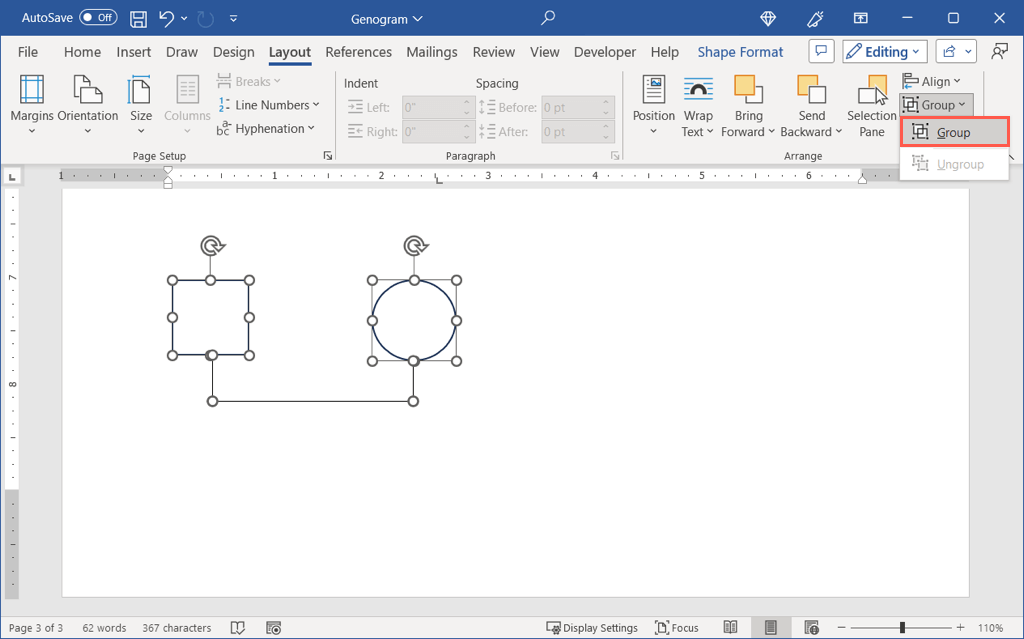
سپس یک گروه دارید که میتوانید هر جا که لازم است جابجا کنید.
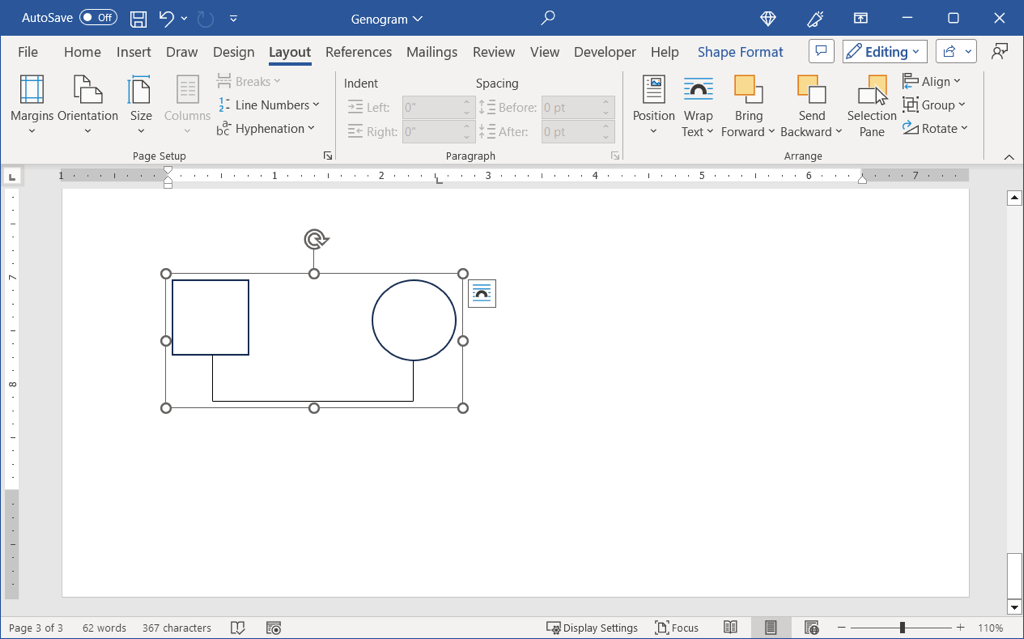
اگر نیاز به ایجاد تغییرات در گروه دارید، به برگه Layoutبروید و گروه>Ungroupرا انتخاب کنید. سپس نمادهای خود را به عنوان قطعات جداگانه برای انجام تنظیمات خود خواهید دید.
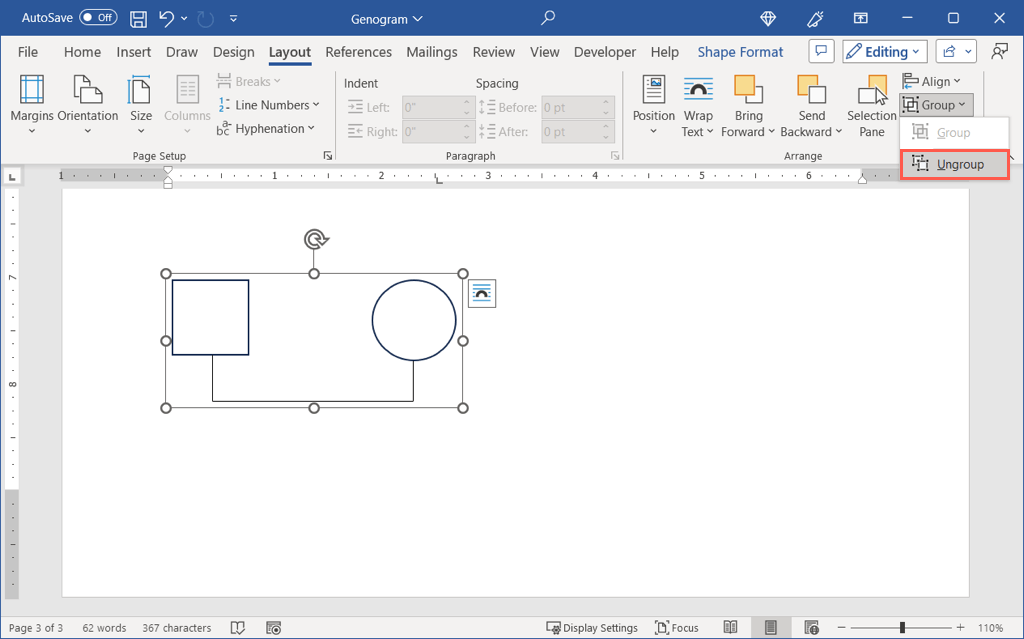
نکته: برای ردیف کردن موارد خود، میتوانید از Alignment Guides در Word استفاده کنید. به برگه Layoutبروید، منوی کشویی Alignرا باز کنید و Use Alignment Guidesرا انتخاب کنید.
از یک الگوی واژه Genogram استفاده کنید
اگر میخواهید ژنوگرام خود را سریع شروع کنید، میتوانید با یک الگوی Word شروع کنید. در حالی که گزینه های زیادی وجود دارد، همه الگوها از نمادهای ژنوگرام سنتی استفاده نمی کنند. برای چند پیشنهاد، الگوهای ژنوگرام زیر برای Microsoft Word به صورت رایگان در دسترس هستند و نمادهای معمولی را ارائه میدهند.
الگوی اصلی ژنوگرام خانواده
برای یک گزینه اساسی، به این ژنوگرام خانواده از MyWordTemplates.org نگاه کنید. این سه نسل برای شما، والدین و پدربزرگ و مادربزرگتان به همراه خانواده همسرتان فراهم می کند.
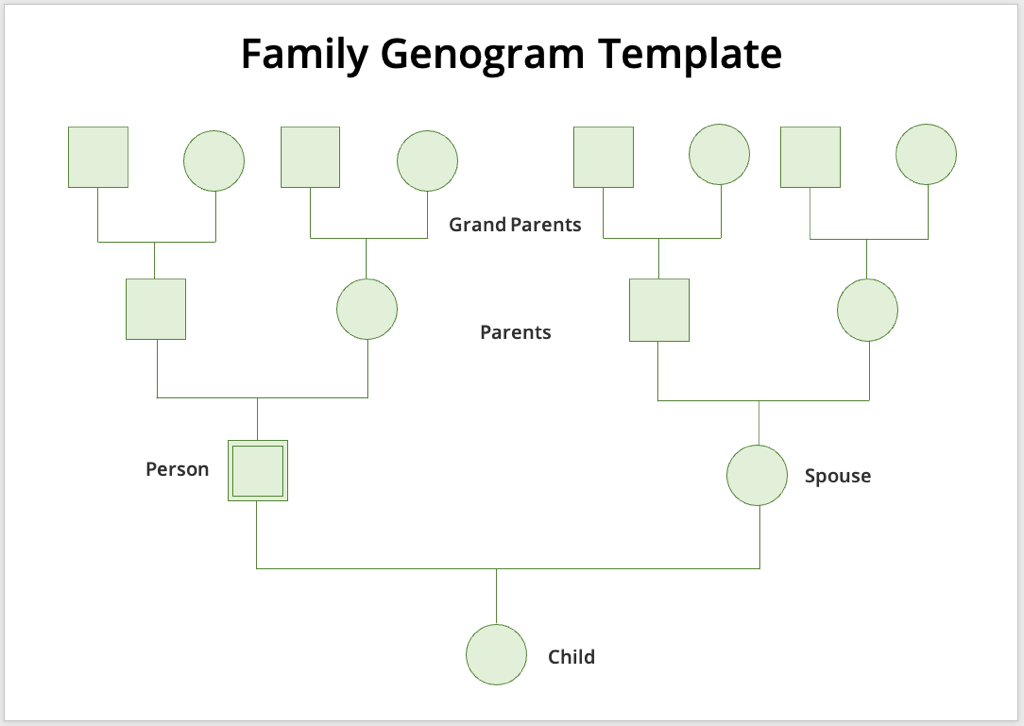
برای افزودن یا حذف نمادها، درج متن یا ترتیب متفاوت نمادها، ابتدا باید آنها را از گروه بندی خارج کنید. همانطور که متوجه خواهید شد، آنها به صورت یک تصویر واحد ظاهر می شوند. مراحل بالا را دنبال کنید تا شکل ها را از حالت گروه بندی خارج کنید تا بتوانید با آنها کار کنید..
سپس میتوانید جعبههای نوشتاری را برای نامها، سنها یا سالها اضافه کنید، نمادها را همانطور که قبلاً توضیح داده شد کپی کنید، و مواردی را که تکمیل میکنید مجدداً دستهبندی کنید تا دست نخورده باقی بمانند.
الگوی ژنوگرام تاریخچه سلامت
اگر تاریخچه پزشکی خانواده شما برای ژنوگرام خود می خواهید، این الگو از TemplateLab ایده آل است. این الگو به طور پیشفرض از نشانگرهای رنگی برای بیماری قلبی و دیابت استفاده میکند، اما شما میتوانید از آنها برای هر شرایط پزشکی که میخواهید نشان دهید استفاده کنید.
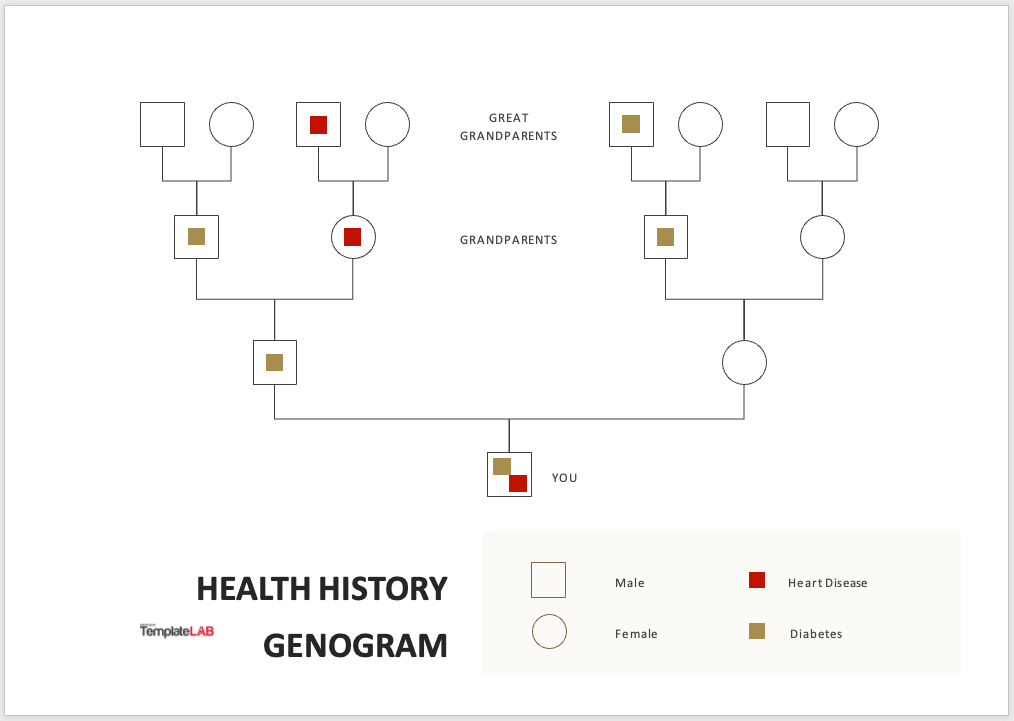
برای لغو گروه بندی تصویر، مراحل مشابه بالا را دنبال کنید و سپس نمادها و متن مورد نیاز خود را وارد کنید.
الگوی ژنوگرام فرهنگی
برای ترسیم میراث خانواده خود، از این الگوی ژنوگرام فرهنگی، همچنین از TemplateLab استفاده کنید. میتوانید از رنگهای موجود برای نشان دادن کشورهایی استفاده کنید که هر یک از اعضای خانواده از آنجا سرچشمه گرفتهاند یا آنها را بر اساس ترجیح خود تغییر دهید.
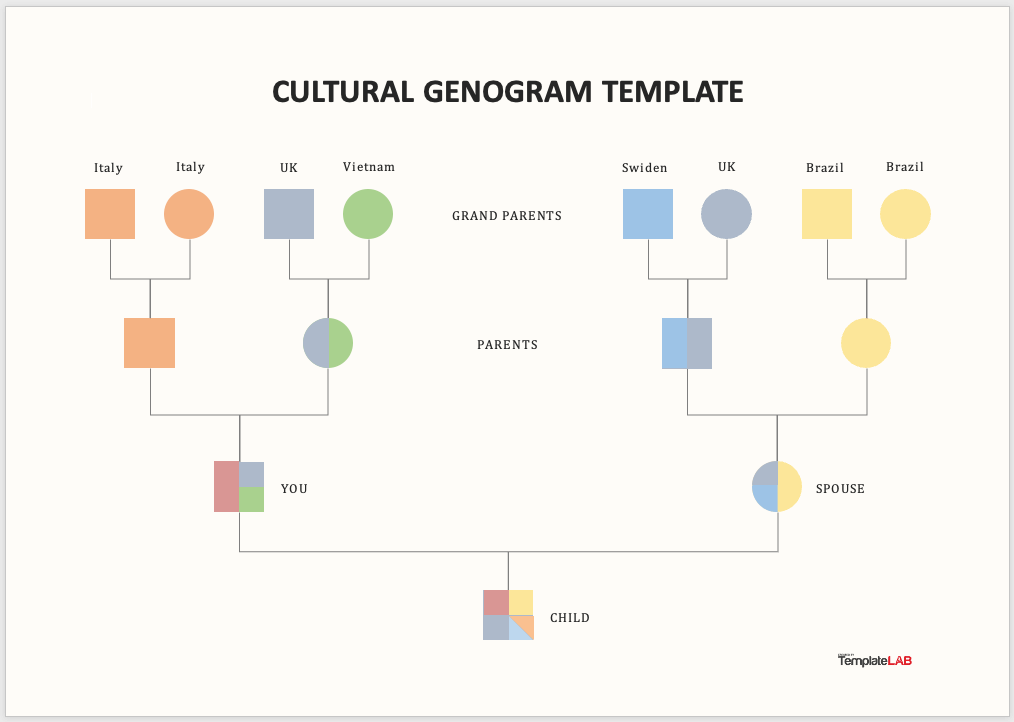
برای هر فردی، خواه مرد یا زن، که به بیش از یک رنگ نیاز دارد، میتوانید به سادگی از یک پوشش استفاده کنید، همانطور که وقتی تصویر را از گروه بندی جدا میکنید مشاهده میکنید. این سبک و ساختار اصلی را برای نمایش پیشینه فرهنگی خانواده خود دنبال کنید.
با استفاده از ژنوگرام، می توانید سابقه خانوادگی خود را بهتر درک کنید، خواه روابط عاطفی، شرایط پزشکی یا الگوهای دیگر. آیا آماده هستید ژنوگرام خود را در Word ایجاد کنید؟
.